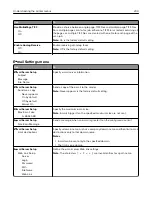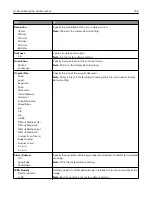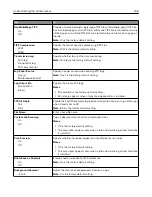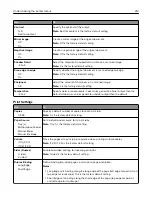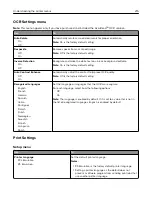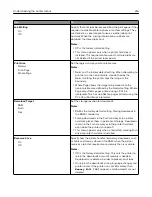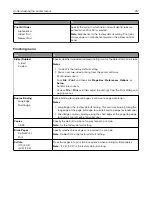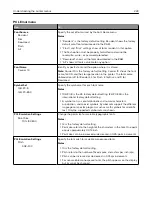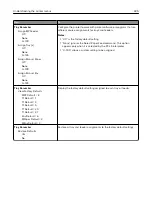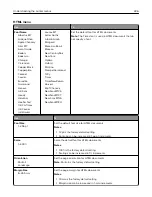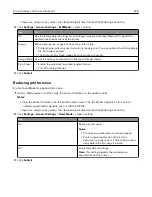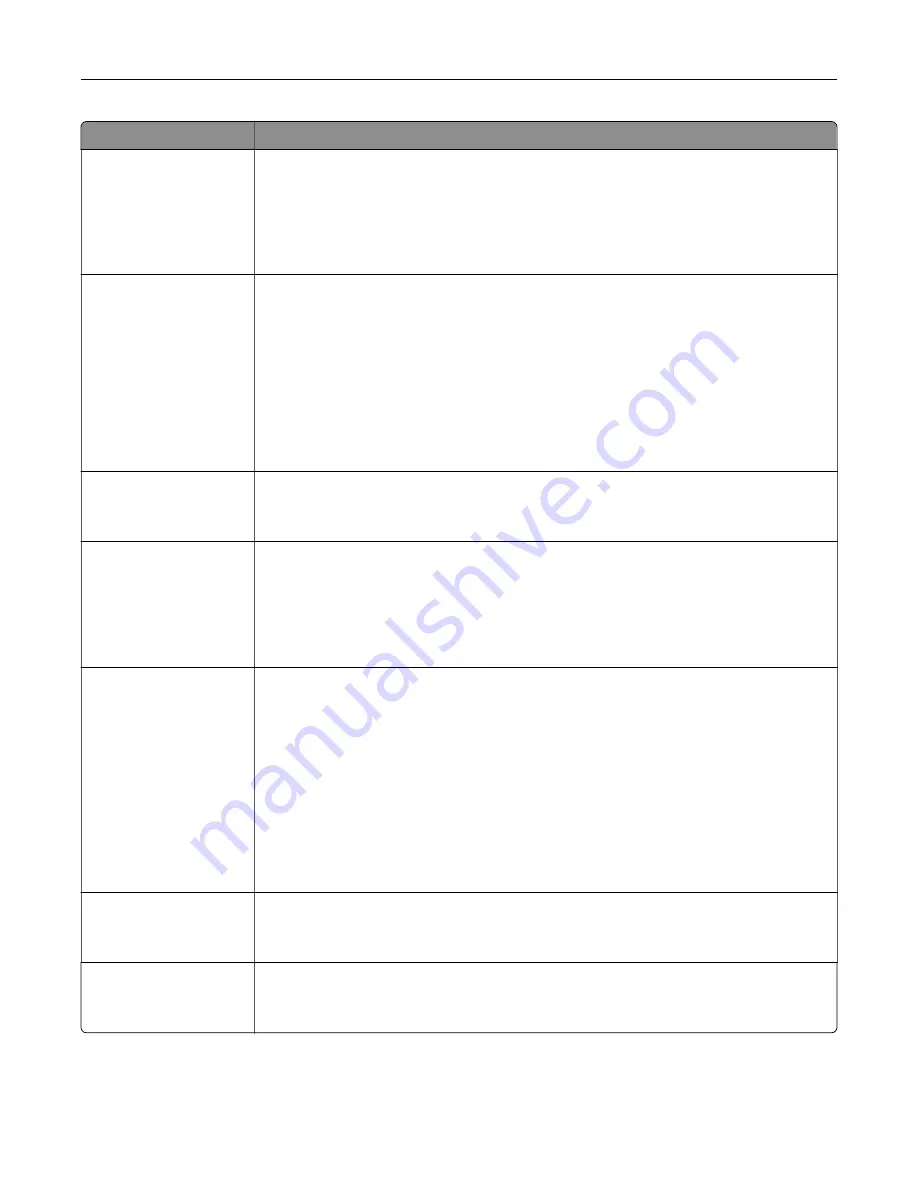
Use
To
Paper Saver Orientation
Auto
Landscape
Portrait
Specify the orientation of a multiple
‑
page document.
Notes:
•
Auto is the factory default setting.
•
This setting affects jobs if the value of the Paper Saver setting in the same menu is
not set to Off.
Paper Saver
Off
2
‑
Up
3
‑
Up
4
‑
Up
6
‑
Up
9
‑
Up
12
‑
Up
16
‑
Up
Specify that multiple pages are printed on one side of a sheet.
Notes:
•
Off is the factory default setting.
•
The number selected is the number of pages that print per side.
Paper Saver Border
None
Solid
Print a border on each page image.
Note:
None is the factory default setting.
Paper Saver Ordering
Horizontal
Reverse Horizontal
Reverse Vertical
Vertical
Print multiple-page images on one side of a paper.
Notes:
•
Horizontal is the factory default setting.
•
Positioning depends on the number of pages and whether they are in portrait or
landscape orientation.
Separator Sheets
Off
Between Copies
Between Jobs
Between Pages
Specify whether to insert blank separator sheets.
Notes:
•
Off is the factory default setting.
•
Between Copies inserts a blank sheet between each copy of a print job if Collate
is set to (1,2,3) (1,2,3). If Collate is set to (1,1,1) (2,2,2), then a blank page is inserted
between each set of printed pages.
•
Between Jobs inserts a blank sheet between print jobs.
•
Between Pages inserts a blank sheet between each page of the print job. This
setting is useful when printing transparencies or when inserting blank pages in a
document.
Separator Sheet Source
Tray [x]
Multipurpose Feeder
Specify the paper source for separator sheets.
Note:
Tray 1 is the factory default setting.
Blank Pages
Do Not Print
Specify whether to insert blank pages in a print job.
Note:
Do Not Print is the factory default setting.
Understanding the printer menus
214